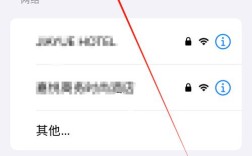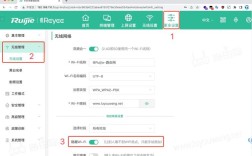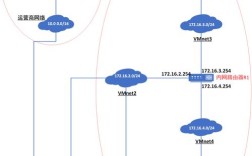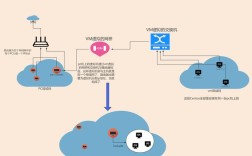如何更换WiFi密码
在现代社会中,WiFi网络已经成为我们日常生活中不可或缺的一部分,无论是在家中、办公室还是公共场所,WiFi都为我们提供了便捷的互联网连接,随着网络安全问题的日益严重,定期更改WiFi密码显得尤为重要,本文将详细介绍如何更改WiFi密码,包括步骤、注意事项以及常见问题的解决方法。
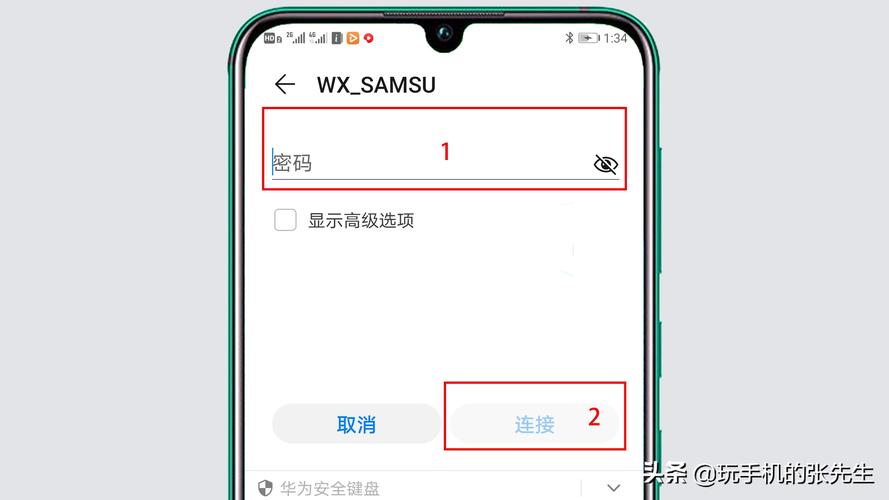
一、为什么要更改WiFi密码
1. 提高安全性
不定期更改WiFi密码可能导致网络被未授权的用户访问,特别是在共享网络的环境中,定期更改密码可以有效防止他人非法连接。
2. 防止网络拥堵
如果有太多的设备连接到同一个WiFi网络,可能会导致网络速度下降,通过更改密码并限制连接设备,可以提高网络的整体性能。
3. 保护个人信息
许多家庭和企业都在WiFi网络上进行在线交易和数据传输,确保网络安全可以防止个人信息被盗取。
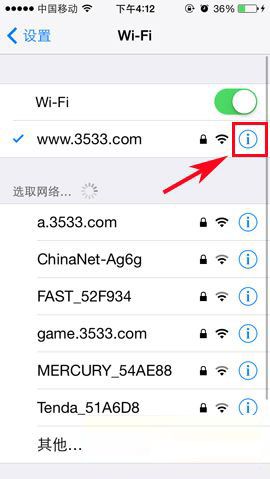
二、如何更改WiFi密码
更改WiFi密码的步骤可能因路由器品牌和型号而异,但通常可以按照以下步骤进行:
1. 连接到路由器
确保你的设备(电脑、手机或平板)已连接到要更改密码的WiFi网络。
2. 打开浏览器
在设备上打开一个网页浏览器(如Chrome、Firefox或Safari)。
3. 输入路由器的IP地址
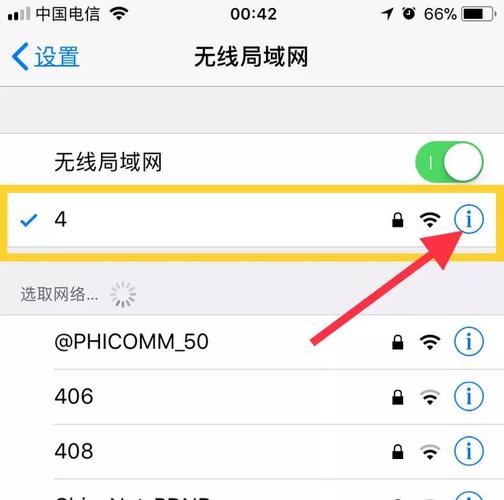
在浏览器的地址栏中输入路由器的IP地址,常见的路由器IP地址包括:
192.168.0.1
192.168.1.1
192.168.1.254
如果不确定路由器的IP地址,可以查看路由器底部的标签或查阅用户手册。
4. 登录路由器管理界面
输入路由器的用户名和密码,默认情况下,许多路由器的用户名为“admin”,密码为“admin”或“password”,如果你之前更改过这些信息,请使用你自己的凭据。
5. 找到无线设置
在路由器的管理界面中,找到“无线设置”或“WiFi设置”选项,这一部分通常会列出当前的WiFi网络名称(SSID)和密码。
6. 更改WiFi密码
在无线设置中,找到“WiFi密码”或“安全设置”选项,输入新的密码,确保密码足够复杂,包含字母、数字和特殊字符。
7. 保存设置
更改密码后,确保点击“保存”或“应用”按钮,以保存更改,路由器可能会重启以应用新的设置。
8. 重新连接设备
更改密码后,所有已连接的设备都需要使用新密码重新连接WiFi网络。
三、选择一个强密码
选择一个强密码是确保WiFi网络安全的关键,以下是一些建议:
1. 长度
密码至少应包含12个字符。
2. 复杂性
使用大写字母、小写字母、数字和特殊字符的组合。
3. 避免常见词汇
避免使用容易被猜测的密码,如“123456”或“password”。
4. 使用密码管理器
如果难以记住复杂密码,可以考虑使用密码管理器来生成和存储密码。
四、不同品牌路由器的具体步骤
虽然大多数路由器的设置步骤相似,但不同品牌的路由器可能会有一些细微的差别,以下是一些常见品牌路由器的修改步骤:
1. TPLink路由器
登录管理界面后,点击“无线设置”。
选择“无线安全”选项。
在“WPA/WPA2密码”框中输入新的WiFi密码。
点击“保存”并重启路由器。
2. Netgear路由器
登录后,点击“无线设置”。
找到“安全设置”部分。
输入新的WiFi密码,点击“应用”。
重启路由器以使更改生效。
3. DLink路由器
登录管理界面,选择“无线”。
点击“无线安全”选项。
输入新的WiFi密码,点击“保存设置”。
重启路由器。
4. ASUS路由器
登录后,点击“无线”。
找到“安全”选项。
输入新的WiFi密码,点击“应用”。
重启路由器以使更改生效。
五、常见问题及解决方法
1. 忘记路由器登录密码怎么办?
如果忘记了路由器的登录密码,可以尝试以下方法:
查阅用户手册:有些路由器的默认登录信息会在用户手册中列出。
重置路由器:如果无法找回密码,可以通过按住路由器上的重置按钮来恢复出厂设置,这将清除所有设置,包括WiFi密码和登录凭据。
2. 更改密码后无法连接WiFi怎么办?
如果更改密码后无法连接WiFi,可以尝试:
检查输入的密码:确保输入的新密码正确。
重新启动设备:重启路由器和连接设备。
忘记网络:在设备上选择“忘记此网络”,然后重新输入新密码进行连接。
3. 网络速度变慢怎么办?
如果在更改密码后发现网络速度变慢,可以尝试:
检查连接设备:查看是否有过多设备连接到网络。
更改频道:在路由器设置中,尝试更改WiFi频道以减少干扰。
六、定期更改WiFi密码的建议
1. 每三个月更改一次
定期更改WiFi密码有助于保持网络安全。
2. 在怀疑网络被入侵时立即更改
如果怀疑有未经授权的用户连接到网络,应立即更改密码。
3. 记录密码
将新的密码记录在安全的地方,以便日后使用。
更改WiFi密码是保护网络安全的重要措施,通过遵循上述步骤和建议,可以确保你的WiFi网络不被未授权用户访问,从而保护个人信息和提高网络性能,定期更改密码不仅能增强安全性,还能提高网络的使用体验,希望本文能帮助你顺利更改WiFi密码,享受更安全、更快速的互联网体验。